GRAPHTEC GL260 다중 채널 데이터 로거

제품 정보
명세서
- 모델: GL260
- 빠른 시작 가이드: GL260-UM-801-7L
- 전원 : AC 어댑터 또는 배터리 팩(옵션 B-573)
- 입력 채널: 10개 아날로그 입력 채널
- 연결성: USB 인터페이스 단자, 무선 LAN(옵션 B-568 포함)
제품 사용 지침
외관 확인
GL260을 사용하기 전에 장치에 균열, 결함 또는 손상이 없는지 확인하세요.
사용자 매뉴얼 및 소프트웨어 설치
- 제조업체에서 사용자 설명서(PDF) 및 소프트웨어를 다운로드하세요. web대지.
- 장치의 전원이 꺼진 상태에서 USB 케이블을 사용하여 GL260을 PC에 연결합니다.
- PC에서 GL260의 내장 메모리에 접근하여 필요한 내용을 복사합니다. files.
명명법
상단 패널
- 제어판 키
- SD 메모리 카드 슬롯
- 무선 LAN 연결단자(옵션 B-568 포함)
- GND 터미널
- 외부 입출력 단자
- 아날로그 신호 입력 단자
- AC 어댑터 잭
- USB 인터페이스 단자
바닥 패널
- 틸트 풋
- 배터리 커버(옵션 B-573 배터리 팩 호환)
연결 절차
AC 어댑터 연결
AC 어댑터의 DC 출력을 GL260의 DC LINE 커넥터에 연결합니다.
접지 케이블 연결
접지 케이블을 GL260에 연결하는 동안 플랫헤드 스크루드라이버를 사용하여 GND 단자 위의 버튼을 누릅니다. 케이블의 다른 쪽 끝을 접지에 연결합니다.
아날로그 입력 단자에 연결
볼륨에 대한 채널 할당을 따르세요tage 입력, DC 볼륨tage 입력, 전류 입력 및 열전대 입력. 전류 신호를 vol로 변환하려면 션트 저항을 사용하세요.tage.
외부 입출력 단자 연결
논리/펄스 입력 및 알람 출력에 대한 신호 할당을 참조하십시오. 펄스/논리 입력에는 B-513과 같은 지정된 케이블을 사용하십시오.
자주 묻는 질문(FAQ)
- 질문: PC에서 GL260의 내장 메모리에 어떻게 접근하나요?
- A: GL260을 전원이 꺼진 상태에서 USB 케이블을 사용하여 PC에 연결합니다. 내장 메모리는 PC에서 인식됩니다. file 입장.
- 질문: GL260에 배터리 팩을 사용할 수 있나요?
- 대답: 네, 휴대용 전원을 위해 GL573 하단 패널에 배터리 팩(옵션 B-260)을 설치할 수 있습니다.
빠른 시작 가이드
첫 번째
Graphtec midi LOGGER GL260을 선택해주셔서 감사합니다.
빠른 시작 가이드는 기본적인 작업을 돕기 위한 것입니다.
더 자세한 정보는 사용자 매뉴얼(PDF)을 참조하세요.
외관 확인
사용하기 전에 장치 외부를 점검하여 균열, 결함 또는 기타 손상이 없는지 확인하세요.
부속품
- 빠른 시작 가이드: 1
- 페라이트 코어 : 1
- AC 케이블/AC 어댑터: 1
File내부 메모리에 저장됨
- GL260 사용자 매뉴얼
- GL28-APS (Windows OS 소프트웨어)
- GL-연결(파형 viewer 및 제어 소프트웨어)*
내부 메모리가 초기화되면 포함된 files가 삭제됩니다. 내부 메모리에서 사용 설명서와 제공된 소프트웨어를 삭제한 경우 당사에서 다운로드해 주십시오. web대지.
등록상표
- Microsoft 및 Windows는 미국 Microsoft Corporation의 미국 및 기타 국가에서 등록된 상표 또는 브랜드입니다.
- NET Framework는 미국 및 기타 국가에서 US Microsoft Corporation의 등록 상표 또는 상표입니다.
사용자 설명서 및 포함된 소프트웨어에 대하여
사용 설명서와 함께 제공되는 소프트웨어는 장비의 내부 메모리에 저장되어 있습니다.
내부 메모리에서 컴퓨터로 복사해 주세요. 복사하려면 다음 섹션을 참조하세요. 내부 메모리를 초기화하면 번들로 제공되는 files도 삭제됩니다.
포함된 항목 삭제 files는 기기의 작동에는 영향을 미치지 않지만 복사하는 것이 좋습니다. file사용자 설명서 및 첨부된 소프트웨어를 내장 메모리에서 삭제한 경우 당사에서 다운로드해 주시기 바랍니다. web대지.
그래프텍 Web대지: http://www.graphteccorp.com/
번들로 복사하려면 fileUSB DRIVE 모드에 있음
- 전원을 끈 상태에서 AC 어댑터 케이블을 연결한 후, USB 케이블로 PC와 GL260을 연결합니다.
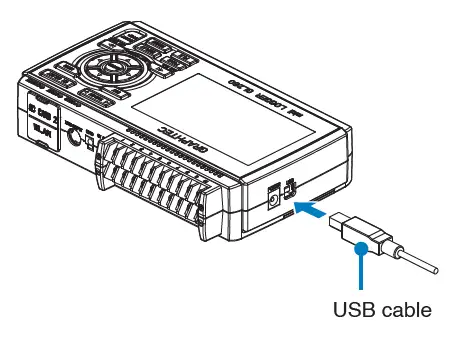
- START/STOP 버튼을 누른 상태에서 GL260의 전원 스위치를 켭니다.
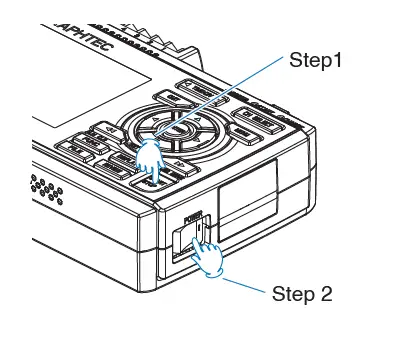
- GL260의 내장 메모리는 PC에서 인식되어 접근이 가능합니다.
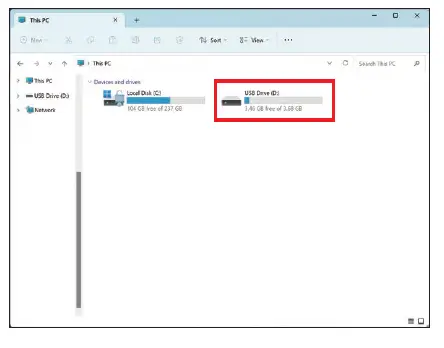
- 다음 폴더를 복사하고 file당신에게 s
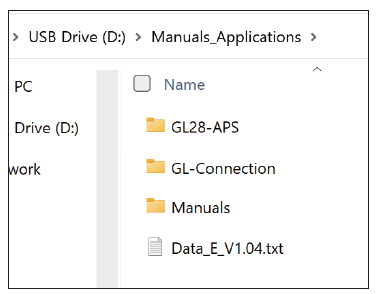
명명법
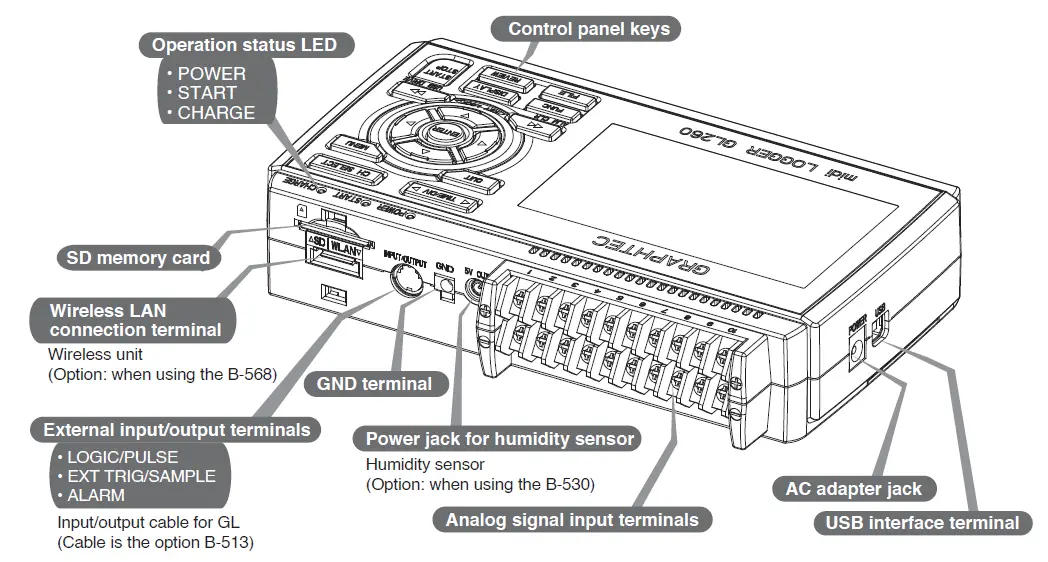

연결 절차
- AC 어댑터의 DC 출력을 GL260의 "DC LINE"으로 표시된 커넥터에 연결합니다.
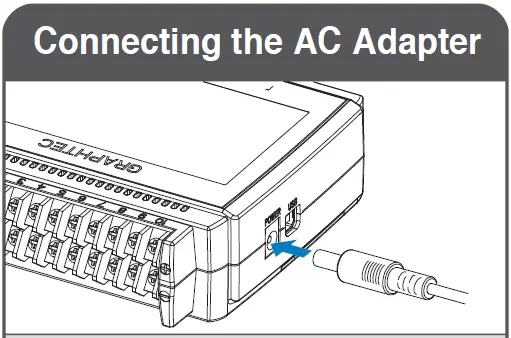
- 접지 케이블을 GL260에 연결하는 동안 일자 드라이버를 사용하여 GND 단자 위의 버튼을 누르세요.
케이블의 다른 쪽 끝을 접지에 연결합니다.

아날로그 입력 단자에 연결

주의: 각 채널에 번호가 매겨진 지정된 채널에 전선을 연결합니다.
외부 입출력 단자 연결
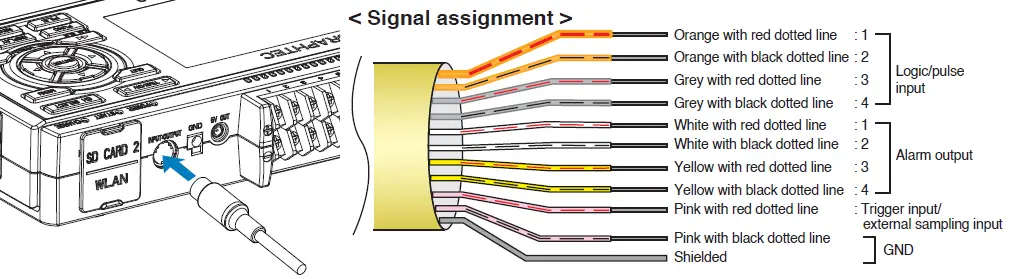
(논리/펄스 입력, 알람 출력, 트리거 입력, 외부 samp링 펄스 입력) * B-513 펄스/로직 케이블이 필요합니다.
내부 메모리
내장 메모리는 제거할 수 없습니다.
SD 카드 장착

<제거 방법>
SD 메모리 카드는 카드를 살짝 누르면 분리됩니다. 그런 다음 당겨서 카드를 제거합니다.
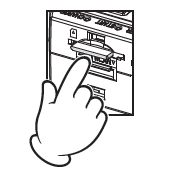
주의: SD 메모리 카드를 제거하려면 카드를 당기기 전에 살짝 밀어서 카드를 분리합니다. 옵션 무선 LAN 장치가 설치된 경우 SD 메모리 카드를 장착할 수 없습니다. SD 메모리 카드에 액세스하는 동안 POWER LED가 깜박입니다.
PC와 연결
- USB 케이블을 이용해 PC를 연결하려면 그림과 같이 제공된 페라이트 코어를 USB 케이블에 부착하세요.

- GL260과 PC를 연결하려면 A형, B형 커넥터가 있는 케이블을 사용하세요.

GL260 미디 LOGGER는 제공된 페라이트 코어가 USB 케이블에 부착될 경우 EMC 지침을 준수합니다.
GL260 사용을 위한 안전 가이드
최대 입력 볼륨tage
만약 볼륨이tag지정된 값을 초과하는 e가 계기에 들어가면 입력부의 전기 릴레이가 손상됩니다. 볼륨을 입력하지 마십시오.tage는 언제든지 지정된 값을 초과합니다.
< +/– 단자(A) 사이 >
최대 입력 볼륨tage: 60Vp-p (20mV~1V 범위) 110Vp-p (2V~100V 범위)
< 채널 간(B) >
- 최대 입력 볼륨tag전자: 60Vp-p
- 견딜 수 있는 볼륨tage: 350분에 1Vp-p
< 채널과 GND(C) 사이 >
- 최대 입력 볼륨tag전자: 60Vp-p
- 견딜 수 있는 볼륨tage: 350분에 1Vp-p
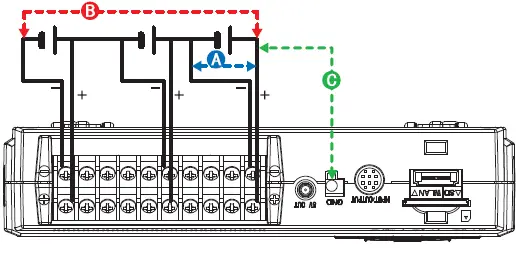
워밍업
GL260은 최적의 성능을 발휘하려면 약 30분의 예열 시간이 필요합니다.
사용하지 않는 채널
아날로그 입력 섹션에는 임피던스가 발생하는 경우가 많습니다.
열어 두면 소음으로 인해 측정값이 변동될 수 있습니다.
이를 수정하려면 사용하지 않는 채널을 "Off"로 설정하세요. AMP 설정 메뉴를 사용하거나 더 나은 결과를 얻으려면 + 및 – 단자를 단락시키세요.
소음 대책
측정값이 외부 노이즈로 인해 변동하는 경우, 다음 대책을 실행하십시오. (노이즈 유형에 따라 결과가 다를 수 있습니다.)
- 예 1 : GL260의 GND 입력을 접지에 연결합니다.
- 예 2 : GL260의 GND 입력을 측정 대상의 GND에 연결합니다.
- 예 3 : 배터리로 GL260을 작동시킵니다(옵션: B-573).
- 예 4 :에서 AMP 설정 메뉴에서 필터를 "끄기" 외의 다른 설정으로 설정합니다.
- 예 5 : s를 설정하세요ampGL260의 디지털 필터를 활성화하는 링 간격입니다(아래 표 참조).
| 측정 채널 수 *1 | 허용된 Samp링 간격 | Samp디지털 필터를 활성화하는 ling Interval |
| 1채널 이하 | 10msec 또는 더 느림 *2 | 50msec 또는 더 느림 |
| 2채널 이하 | 20msec 또는 더 느림 *2 | 125msec 또는 더 느림 |
| 5채널 이하 | 50msec 또는 더 느림 *2 | 250msec 또는 더 느림 |
| 10채널 이하 | 100msec 또는 더 느림 | 500msec 또는 더 느림 |
- 측정 채널 수는 입력 설정이 "Off"로 설정되지 않은 활성 채널 수입니다.
- 활성 s가 있는 경우 온도를 설정할 수 없습니다.amp링 간격은 10ms, 20ms 또는 50ms로 설정됩니다.
제어판 키 설명
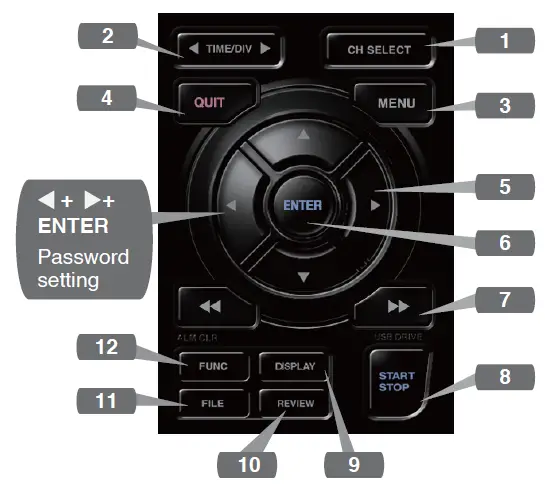
- 채널 선택
아날로그, 논리 펄스, 계산 표시 채널 간을 전환합니다. - 시간/DIV
[TIME/DIV] 키를 눌러 파형 화면에서 시간축 표시 범위를 변경합니다. - 메뉴
[MENU] 키를 눌러 설정 메뉴를 엽니다. [MENU] 키를 누르면 설정 화면 탭이 아래에 표시된 순서대로 변경됩니다.
- 종료(지역)
[QUIT] 키를 눌러 설정을 취소하고 기본 상태로 돌아갑니다.
GL260이 원격(키 잠금) 상태이고 USB 또는 WLAN 인터페이스를 통해 컴퓨터에서 실행되는 경우, 키를 눌러 일반 작동 상태(로컬)로 돌아갑니다.  키(방향키)
키(방향키)
방향키는 메뉴 설정 항목을 선택하고, 데이터 재생 작업 중 커서를 이동하는 데 사용됩니다.- 입력하다
[ENTER] 키를 눌러 설정을 제출하고 설정을 확인하세요.  키(KEY LOCK)
키(KEY LOCK)
빠른 전달 및 되감기 키는 재생 중에 커서를 고속으로 이동하거나 작업 모드를 변경하는 데 사용됩니다. file 상자. 두 키를 동시에 최소 2초간 눌러 키 버튼을 잠급니다. (창 오른쪽 상단의 오렌지색 키는 잠금 상태를 나타냅니다).
키 잠금 상태를 취소하려면 두 키를 다시 2초 이상 누르세요.
* 이 키를 동시에 누르는 경우 키는 키 잠금 작업에 대한 암호 보호를 제공합니다.
키는 키 잠금 작업에 대한 암호 보호를 제공합니다.- 시작/중지(USB 드라이브 모드)
GL260이 자유 실행 모드일 때 녹음을 시작 및 중지하려면 [START/STOP] 키를 누릅니다.
GL260의 전원을 켜는 동안 키를 누르면 장치가 USB 연결에서 USB DRIVE 모드로 전환됩니다.
USB 드라이브 모드에 대한 자세한 내용은 사용 설명서를 참조하세요. - 표시하다
[DISPLAY] 키를 누르세요.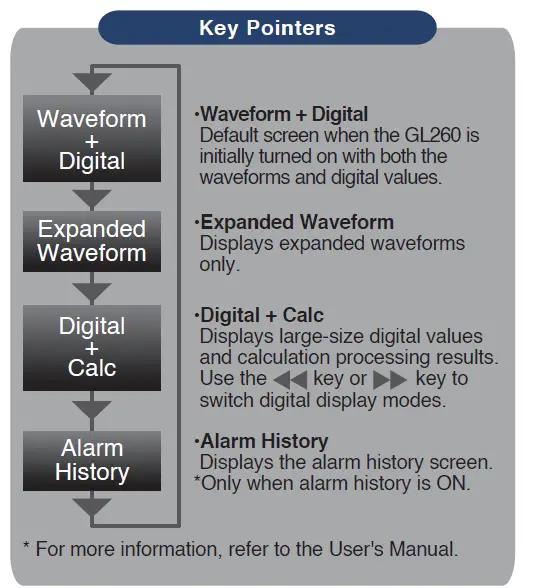
- REVIEW
[RE]를 누르세요VIEW] 녹화된 데이터를 재생하려면 키를 누르세요.
GL260이 자유 실행 모드에 있는 경우 데이터 file이미 기록된 내용이 표시됩니다.
GL260이 계속 데이터를 기록하고 있는 경우, 데이터는 2화면 형식으로 재생됩니다.
[RE]를 누르세요VIEW] 버튼을 눌러 녹화된 데이터와 실시간 데이터를 전환합니다.
데이터가 기록되지 않으면 데이터 재생 작업이 수행되지 않습니다. - FILE
내부 메모리 및 SD 메모리 카드를 작동하거나 file 작업, 화면 복사, 현재 설정 저장/로드. - FUNC
기능적 작업을 사용하면 자주 사용하는 기능을 항상 실행할 수 있습니다.

- 상태 메시지 표시 영역 : 작동 상태를 표시합니다.
- 시간/DIV 표시 영역 : 현재 시간 척도를 표시합니다.
- Samp링 간격 표시 : 현재 s를 표시합니다amp링 간격
- 장치 접근 표시 : 내부 메모리에 접근할 때 빨간색으로 표시됩니다.
(내부 메모리) - 디바이스 접속 표시(SD 메모리 카드/무선 LAN 표시) : SD 메모리 카드에 액세스하면 빨간색으로 표시됩니다. SD 메모리 카드가 삽입되면 녹색으로 표시됩니다.
(스테이션 모드에서는 연결된 기지국의 신호 강도가 표시됩니다. 또한, 액세스 포인트 모드에서는 연결된 핸드셋의 수가 표시됩니다. 무선 유닛이 작동 중이면 주황색으로 켜집니다.) - 원격 lamp : 원격 상태를 표시합니다. (오렌지 = 원격 상태, 흰색 = 로컬 상태)
- 키 잠금 lamp : 키 잠금 상태를 표시합니다. (주황색 = 키 잠금, 흰색 = 잠금 안 됨)
- 시계 표시 : 현재 날짜와 시간을 표시합니다.
- AC/배터리 상태 표시등: AC 전원 및 배터리의 작동 상태를 나타내기 위해 다음 아이콘을 표시합니다.
메모: 이 지표를 지침으로 사용하십시오. 배터리 잔량은 추정치이기 때문입니다. 이 지표는 배터리 작동 시간을 보장하지 않습니다.
- CH 선택 : 아날로그, 논리, 펄스, 계산을 표시합니다.
- 디지털 디스플레이 영역 : 각 채널의 입력 값을 표시합니다. 및 키를 사용하여 활성 채널(확대된 디스플레이)을 선택할 수 있습니다. 선택된 활성 채널은 파형 디스플레이의 맨 위에 표시됩니다.
- 빠른 설정 : 쉽게 설정할 수 있는 항목을 표시합니다.
 키를 사용하여 빠른 설정 항목을 활성화할 수 있습니다.
키를 사용하여 빠른 설정 항목을 활성화할 수 있습니다. 값을 변경하려면 키를 사용합니다.
값을 변경하려면 키를 사용합니다. - 알람 표시 영역 : 알람 출력 상태를 표시합니다. (빨간색 = 알람 생성, 흰색 = 알람 생성 안 됨)
- 펜 디스플레이 : 각 채널의 신호 위치, 트리거 위치 및 알람 범위를 표시합니다.
- File 이름 표시 영역: 녹화된 내용을 표시합니다 file 기록 작업 중 이름. 데이터가 재생되는 동안 디스플레이 위치와 커서 정보가 여기에 표시됩니다.

- 스케일 하한 : 현재 활성화된 채널의 스케일의 하한을 표시합니다.
- 파형 표시 영역 : 입력 신호 파형이 여기에 표시됩니다.
- 스케일 상한 : 현재 활성화된 채널의 스케일의 상한을 표시합니다.
- 녹음 바 : 데이터 기록 중 기록 매체의 남은 용량을 나타냅니다.
데이터가 재생될 때, 표시 위치와 커서 정보가 여기에 표시됩니다.

포함된 소프트웨어
GL260에는 Windows OS에 맞는 소프트웨어 애플리케이션이 두 개 함께 제공됩니다.
필요에 따라 사용하시기 바랍니다.
- 간단한 제어를 위해서는 “GL28-APS”를 사용하세요.
- 여러 모델을 제어하려면 GL-Connection을 사용하세요.
포함된 소프트웨어 및 USB 드라이버의 최신 버전은 당사에서도 다운로드할 수 있습니다. web대지.
그래프텍 Web대지: http://www.graphteccorp.com/
USB 드라이버 설치
GL260을 USB로 컴퓨터에 연결하려면 컴퓨터에 USB 드라이버를 설치해야 합니다. “USB Driver”와 “USB Driver Installation Manual”은 GL260의 내장 메모리에 저장되어 있으므로 설명서에 따라 설치하세요. (설명서 위치: “USB Driver” 폴더의 “Installation_manual” 폴더)
GL28-APS
GL260, GL840, GL240은 USB 또는 LAN을 통해 연결하여 설정, 녹화, 데이터 재생 등을 제어하고 작동할 수 있습니다. 최대 10개의 장치를 연결할 수 있습니다.
| 목 | 필요한 환경 |
| OS | 윈도우 11(64비트)
윈도우 10(32비트/64비트) * OS 제조업체에서 지원이 종료된 OS는 지원하지 않습니다. |
| CPU | Intel Core2 Duo 이상 권장 |
| 메모리 | 4GB 이상 권장 |
| 하드 디스크 | 32GB 이상의 여유공간 권장 |
| 표시하다 | 해상도 1024 x 768 이상, 65535색 이상(16비트 이상) |
GL-커넥션
GL260, GL840, GL240 등 다양한 모델은 USB나 LAN 연결을 통해 설정, 녹화, 데이터 재생 등을 제어하고 작동할 수 있습니다.
최대 20개의 장치를 연결할 수 있습니다.
| 목 | 필요한 환경 |
| OS | 윈도우 11(64비트)
윈도우 10(32비트/64비트) * OS 제조업체에서 지원이 종료된 OS는 지원하지 않습니다. |
| CPU | Intel Core2 Duo 이상 권장 |
| 메모리 | 4GB 이상 권장 |
| 하드 디스크 | 32GB 이상의 여유공간 권장 |
| 표시하다 | 해상도 800 x 600 이상, 65535색 이상(16비트 이상) |
설치 지침
- 최신 설치 프로그램을 다운로드하세요 web대지.
- 압축을 풀어주세요 file 그리고 폴더에서 "setup.exe"를 두 번 클릭하여 설치 프로그램을 시작합니다.
- 여기서부터는 설치 프로그램의 지시에 따라 계속 진행하세요.
사양은 예고 없이 변경될 수 있습니다.
GL260 빠른 시작 가이드(GL260-UM-801-7L)
24년 2024월 1일 01판-XNUMX
문서 / 리소스
 |
GRAPHTEC GL260 다중 채널 데이터 로거 [PDF 파일] 사용자 가이드 GL260, GL260 멀티채널 데이터로거, GL260, 멀티채널 데이터로거, 채널 데이터로거, 데이터로거, 로거 |



